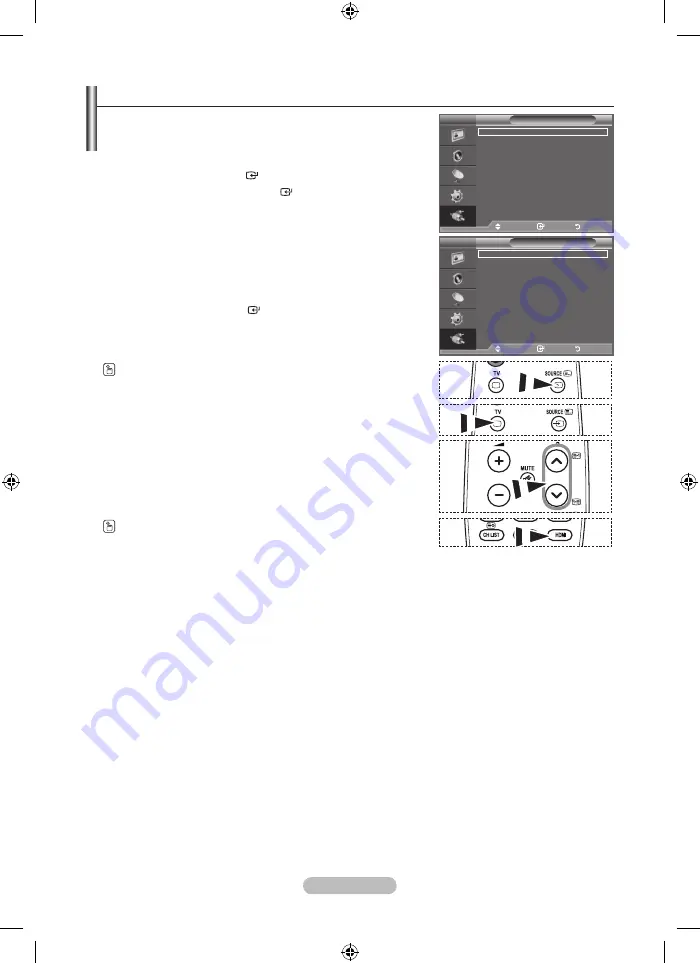
Русский -
Выбор источника
Источник можно выбрать из внешних источников,
подсоединенных к входным гнездам телевизора.
.
Нажмите кнопку
MENU
для отображения меню.
С помощью кнопки ▲ или ▼ выберите пункт “Вход” и
нажмите кнопку
ENTER
.
.
Снова нажмите кнопку
ENTER
для выбора пункта
“Список источн.”.
Возможные источники сигналов: TB, Внешний, AV,
Компонентный, ПК, HDMI1, HDMI2.
Можно выбрать только те внешние устройства, которые
подключены к телевизору.
.
Выберите необходимое устройство, нажимая кнопку
▲ или ▼
или ▼
▼
.
Нажмите кнопку
ENTER
.
Нажмите кнопку
SOURCE
на пульте дистанционного
управления для переключения между всеми доступными
источниками. Режим TV можно выбрать с помощью кнопки
TV
, номерных кнопок(0~9) и кнопки
P
<
/
>
на пульте
дистанционного управления.
Mожно также выбрать режим HDMI простым нажатием
кнопки
HDMI
на пульте дистанционного управления.
➣
➣
TV
Вход
Список источн.
: TB
Редактир. назв.
Перем.
Вход
Возврат
TV
Список источн.
TB
Внешний
: ----
AV
: ----
Компонентный
: ----
ПК
: ----
HDMI
: ----
HDMI
: ----
Перем.
Вход
Возврат
TOOLS
P.SIZE
TOOLS
P.SIZE
TOOLS
P.SIZE
TOOLS
P.SIZE
BN68-01518F-Rus-0414.indd 26
2008-04-14 �� 10:19:33
















































